Как да поставите парола на Wi-Fi маршрутизатор на различни компании
Като потребител на интернет и всички технологии, които осигуряват достъп до него, най-вероятно знаете, че има възможност за разпространение на достъп до него чрез Wi-Fi рутери. Вероятно вече сте се свързвали със световната мрежа в някои публични места повече от веднъж или сте създали подобна мрежа у дома. Възможно е също така постепенно скоростта на Вашия достъп да започва да пада все повече и повече. Това може да ви накара да помислите как да поставите парола на Wi-Fi рутера.
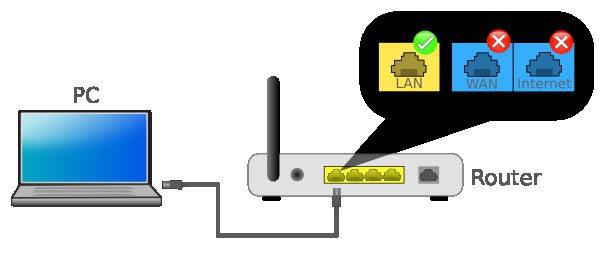
Специални функции
Този проблем не може да възникне по вина на доставчика, освен това, този факт може да бъде доста лесно да се разбере само като се обадите на компанията. И тук можете да подозирате, че един съсед е свързан с вас и използва вашия достъп. С неограничен пакет, може да не сте много загрижени за това, но ако за вас бъде отделено определено количество трафик, тогава това може да е проблем, тъй като месецът все още не е приключил и трябва да платите за услугите на доставчика отново. И тогава започвате да мислите как да поставите паролата на Wi-Fi рутера.
Акценти
Тази операция може да се извърши само с компютър, който е свързан с използвания модем. Други опции не съществуват. Първо трябва да въведете настройките на самия рутер. За всички устройства от тази категория те са сходни. В браузъра си трябва да въведете прост адрес: 192.168.1.1. Ще видите отворената страница, която е първата, върху която трябва да въведете потребителското си име и парола. Ако преди това не сте използвали това меню, можете да поискате данни за доставчика или да използвате стандартните стойности по подразбиране: комбинацията "login - password" ще бъде "admin - 12345". След това ще бъдете отведени в админ панела.
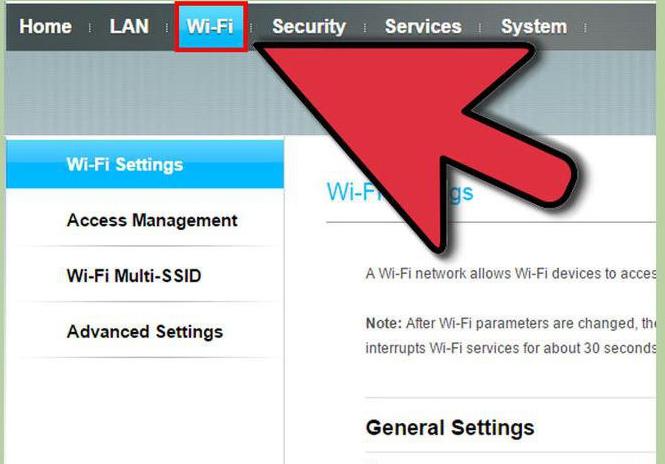
свойства
След това трябва да намерите важната точка Wireless. Различните производители имат известни различия в интерфейса на устройството, така че трябва да търсите настройка на интерфейса> Wireless. Сега се приближавате до решението как да поставите парола на Wi-Fi рутера. Остава да определите каква ще бъде паролата ви, да я въведете или да замените съществуващата.
След това трябва да изберете Тип удостоверяване, а след това - "Тип шифроване". Ако всичко е направено правилно, то пред вас ще се появи поле, в което трябва да въведете всичко. Не приемайте прекалено проста парола, най-добре е тя да е набор от букви и цифри с обща дължина от 8-10 знака. В противен случай скоро можете да намерите свързани потребители.
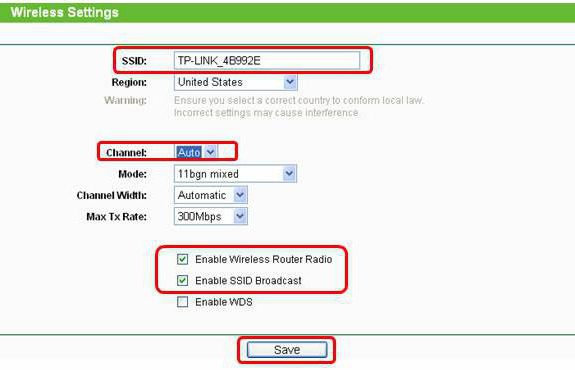
Допълнителна защита
И можете да промените не само паролата, но и името на сметката си, отколкото ще можете да изненадате нахални съседи. Вашето уникално име трябва да бъде въведено в полето SSID. Ако сами не сте успели да се справите с промяната на настройките на маршрутизатора или просто се страхувате да направите това, тогава трябва да се свържете с вашия доставчик или други специалисти, които могат да ви помогнат в решаването на проблема. Оставянето на този въпрос без решение не си струва, защото атакуващите не могат просто да използват интернет, да поглъщат ценен трафик, но и да влязат в настройките на самия рутер, да променят паролата и след това да не можете да го възстановите. За да се замислите как да зададете парола за Wi-Fi рутер, си струва дори когато инсталирате такъв модем вкъщи, така че по-късно не търсите решение на по-сложна задача.
Маршрутизатори на различни компании
Възможно ли е самостоятелно да разберете как да поставите парола на Asus рутера? Това не е твърде трудно. Процесът на конфигуриране в този случай почти не се различава от стандартния алгоритъм или конфигурацията на оборудване от други компании. Например, ако се интересувате как да поставите паролата на маршрутизатора Asus RT N10 или друг модел, трябва да се направят някои манипулации. Трябва да се свържете с маршрутизатора. За да промените или зададете парола, най-добре е да се свържете с нея мрежов кабел. Ако тази възможност липсва, можете да използвате Wi-Fi мрежата. Във всеки браузър трябва да кликнете върху връзката 192.168.1.1, в прозореца, който се отваря с молба за комбинация от потребителско име и парола, трябва да въведете данните по подразбиране или, ако ги замените, данните си. След това ще видите контролния панел на устройството. След като сте там, в дясно ще се покаже разделът Статус на системата. Вашата парола е зададена и променена там. Пред “Метод за удостоверяване” трябва да изберете WPA2-Personal.
Полето за ключове WPA-PSK трябва да бъде попълнено с избраната от вас парола. Това изисква използването на букви от английската азбука и цифри, заедно те трябва да са 8 или повече. Тази опция ще бъде по-надеждна в сравнение с проста комбинация от числа. Препоръчително е да запишете паролата, която сте избрали, за да не го забравите. Натискането на бутона “Apply” ще запази избраните настройки. Вероятно след запазване на въведената парола се съобщава, че настройките на безжичната мрежа са променени, така че трябва да настроите настройките на вашите клиенти, т.е. на устройства, свързани с модема.
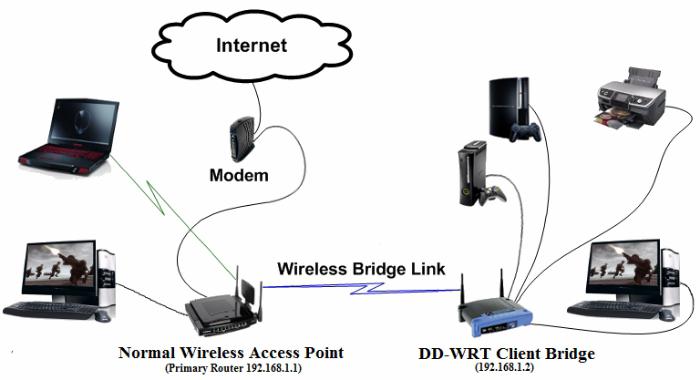
Възможни проблеми
Ако сте решили въпроса как да зададете парола за wi-fi маршрутизатора на Rostelecom, но след това никой от вашите компютри не може да се свърже с мрежата, тогава трябва да въведете нова парола за всяко устройство в настройките за връзка. Най-често проблемът се решава чрез деактивиране на съществуващата връзка и коригиране на настройките по нови параметри. Сега отново можете да се свържете с интернет. Това се прави в "Контролен панел" / "Мрежа и Интернет" / "Управление на безжична мрежа". Трябва да извикате контекстното меню на желаната мрежа и след това да го изтриете.
Zyxel рутер
В този случай алгоритъмът на действията не се различава много от предложените по-горе. След като рутерът е свързан с компютъра, е необходимо да го настроите, за което трябва да отворите всеки браузър и да го въведете в адресната лента 192.168.1.1. Можете да поставите паролата на маршрутизатора на Zyxel, след като въведете нейните настройки, и за това ви е необходим потребителско име и парола за уеб интерфейса. В този случай това е комбинацията "admin - 1234". След това трябва да сте в раздела WAN, където трябва да зададете следните настройки:
- IP адресът, маската и адресът на шлюза трябва да бъдат взети от картата или да се открият в техническата поддръжка.
- Информация за сървъра - pptp.freedom.
- Потребителско име - входът, който сте получили от доставчика.
- Парола - паролата, предоставена ви от доставчика.
- Тип удостоверяване - Глава.
- Трябва да деактивирате елемента Разрешаване на IPsec преминаване през VPN връзка.
За да поставите парола на маршрутизатора на Zyxel, трябва да отидете в раздела Advanced - Static Route и да маркирате съответното поле, за да активирате статичното маршрутизиране. След като направите това, можете да започнете да конфигурирате Wi-Fi достъп. За да направите това, трябва да въведете Wireless - Basic Settings (Основни настройки за безжична връзка), където мрежата може да бъде наречена избраното име и да запазите посочените настройки. А в секцията Wireless - Security трябва да настроите WPA2 Mixed encryption type и да зададете избраната парола за вашата безжична мрежа.
Сега трябва да отворите безжичната връзка на компютъра си, кликнете върху бутона „Свързване“ и след това въведете ключа за достъп, който сте посочили по-рано.
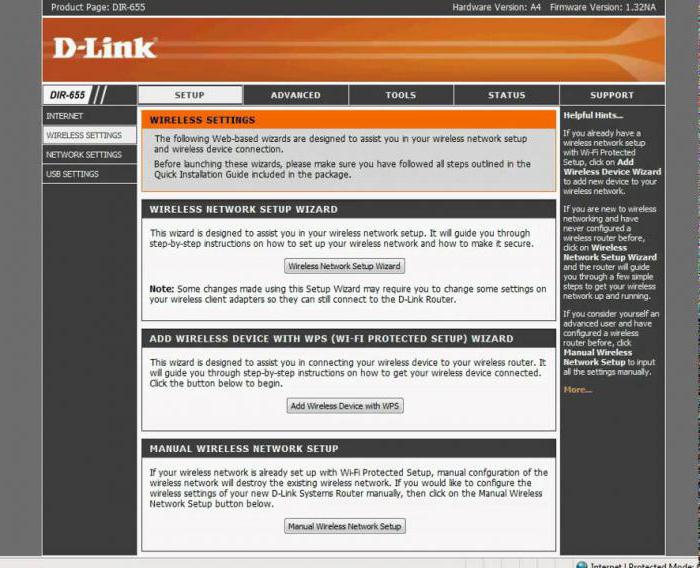
Маршрутизаторите D-Link DIR 300, DIR 320 и DIR 620
Ако поставим въпроса как да зададем парола за маршрутизатора на Ростелеком, не можем да не обърнем внимание на това как да зададем паролата за маршрутизатора DIR 300. Необходимо е да се подготвим за процеса на конфигуриране. Като начало, по-специално, ако вече сте се опитали да конфигурирате оборудването, правилното решение би било да възстановите параметрите на рутера до фабричните настройки. За да направите това, трябва да оставите модема включен, натиснете и задръжте бутона Reset за 15 секунди. А когато я пуснете, рестартирането на устройството ще отнеме още 30-40 секунди. Освен това, преди да стартирате конфигурацията, си струва да проверите настройките на LAN на вашия компютър. Това се прави така. Първо трябва да влезете в "Център за управление на мрежата", след това да изберете "Промяна на настройките на адаптера" и в списъка с връзки да се обадите контекстното меню и изберете "Свойства".
В получения прозорец трябва да изберете "Internet Protocol version 4 TCP / IPv4", след което да извикате свойствата на този параметър. Получаването на всички адреси трябва да се извършва автоматично. Ако случаят не е такъв, трябва да направите корекции на настройките и след това да ги запазите. В края на това трябва да “прекъснете” съществуващата връзка на компютъра. Връзката не трябва да се включва, защото първо трябва да поставите паролата на маршрутизатора D Link DIR 320. В противен случай ще получите достъп до интернет само от този компютър, но не и чрез безжична връзка.
Обратната страна на маршрутизатора е снабдена с няколко порта, единият от които е подписан от Интернет, а останалите са маркирани като LAN с номера на портове. Кабелът, доставен от вашия интернет доставчик, трябва да бъде свързан към първия порт, един от LAN портовете трябва да бъде свързан към мрежовата карта на компютър или друго устройство, което ще използвате за изпълнение на конфигурацията. Сега дойде решението как да поставите парола на рутера D Link DIR 620. След това трябва да включите рутера в гнездото.
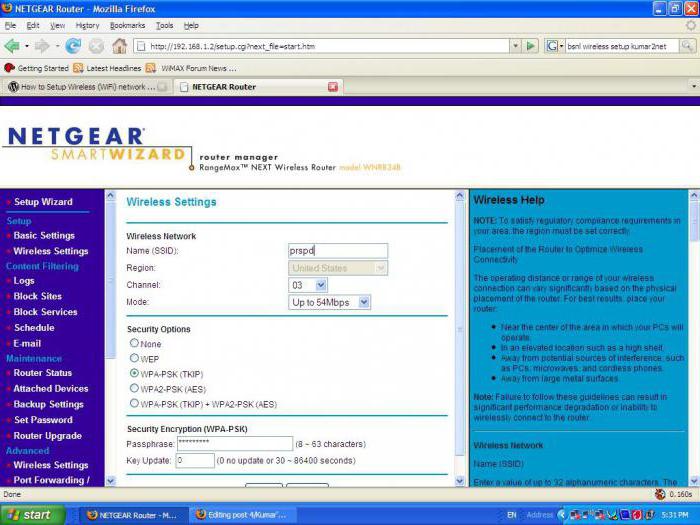
Процес на инсталиране
Решаване на проблема как да се постави паролата на рутера DIR 300, е необходимо да се направят някои действия. За да въведете настройките на модема, трябва да стартирате браузър, в адресната лента на който трябва да въведете следния адрес: 192.168.0.1 и след това натиснете Enter. Сега ще бъдете подканени да въведете потребителско име и парола, в този случай трябва да въведете стойности, които са стандартни за безжично оборудване от този тип: admin и admin. Ако току-що сте инсталирали модем или го върнете към фабричните настройки, самата програма ще ви подкани да изберете друга парола, за да я конфигурирате. Това трябва да се направи, за да се осигури допълнителна защита. И тогава ще бъдете прехвърлени на главната страница за настройки на маршрутизатора, където ще се проведе основният процес.
В долната част на страницата с основни настройки изберете елемента „Разширени настройки“. За тези, които имат английски интерфейс, възможността за промяна на настройките е достъпна чрез специален елемент в горната част на страницата. Преминавайки към разширени настройки, изберете раздела „Мрежа“ и след това WAN. Страницата със списък с връзки съдържа данни за наличието на всякакви връзки в момента, може да има само елемент „Dynamic IP“. Трябва да се премахне. В празния списък трябва да кликнете върху бутона "Добавяне".
сложност
И тогава ви очаква най-трудната задача - попълнете всички необходими полета, по-специално PPPoE връзка, в зависимост от информацията, получена от доставчика. След въвеждане на потребителско име и парола, можете да запишете информация чрез натискане на съответния бутон. След като актуализирате страницата, всички настройки трябва да влязат в сила. Ако е така, можете да започнете да конфигурирате безжичната мрежа. Трябва да се върнете към главната страница на административния панел. Wi-Fi ще се появи отляво пред вас, където можете да отидете в съветника за безжична настройка. И тогава всичко е доста просто: ще бъдете помолени да направите всички инструкции по съответния начин.
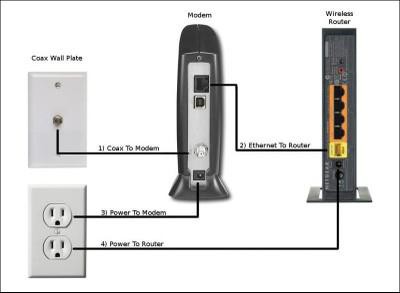
заключение
По същия начин можете да поставите парола на рутера Trendnet. Както виждате, решението на този проблем не е толкова трудно. Важно е да продължите стъпка по стъпка, за да настроите всичко правилно. Всеки рутер може да има свой собствен уеб-интерфейс адрес, но в повечето случаи същите параметри се използват за удобство при превключване от един хардуерен модел към друг. Използването на допълнителни предпазни мерки ще предпази не само безжичната мрежа от хакване, но и самото оборудване от използването му от нарушители.
Вече знаете как да зададете парола на маршрутизатор на Ростелеком Wi-Fi и как да конфигурирате рутери от други известни производители.